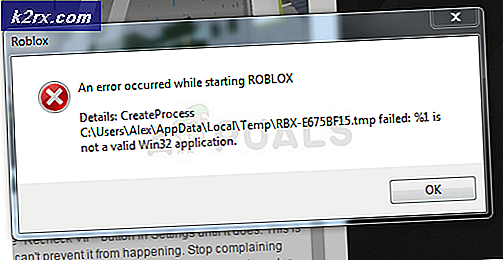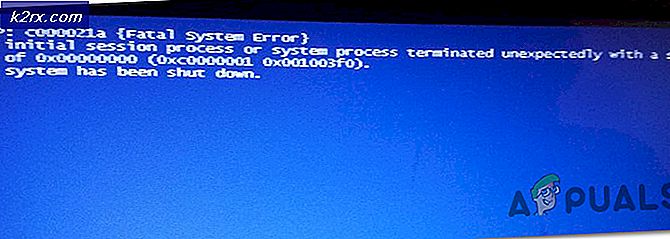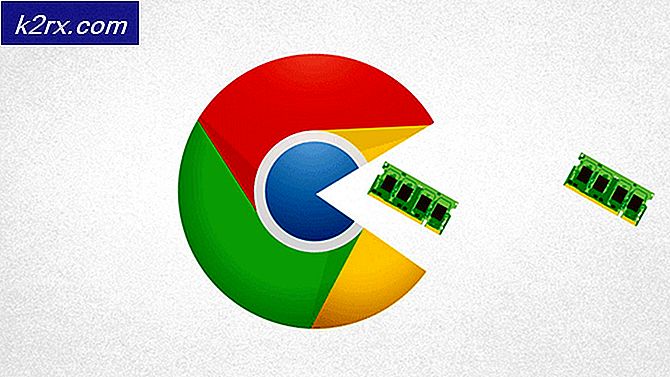Bagaimana Memperbaiki Kesalahan Online Elder Scrolls 1005?
Kesalahan ESO 1005 dapat disebabkan oleh masalah izin peluncur dan folder instalasi game. Ini juga bisa disebabkan oleh perangkat lunak antivirus dengan memblokir akses ke game. Selain itu, penginstalan file Visual C ++ juga dapat menyebabkan masalah yang Anda hadapi.
Seorang pengguna akan menemukan pesan berikut dan tidak akan bisa memainkan game:
Berikut adalah beberapa langkah cepat untuk memecahkan masalah sebelum melanjutkan dengan solusi teknis:
- Cek untuk pemeliharaan di Halaman Twitter.
- Mengulang kembali sistem Anda.
- Bersihkan boot Windows untuk memeriksa apakah ada aplikasi / layanan lain yang menyebabkan masalah.
- Memperbarui Windows dan driver sistem Anda.
- Pastikan bahwa proxy dan skrip konfigurasi otomatis dinonaktifkan.
Solusi 1: Jalankan ESO Launcher sebagai Administrator
Seperti yang disarankan oleh pesan kesalahan ESO, masalahnya mungkin ada pada izin Peluncur. Setiap permainan membutuhkan izin administrator untuk berjalan dengan baik dalam sistem tanpa gangguan atau karena batasan UAC. Jika demikian, membuka peluncur ESO dengan hak akses administratif dapat menyelesaikan masalah.
- Di desktop sistem Anda (atau di lokasi instalasi peluncur), klik kanan itu Peluncur ikon.
- Kemudian di menu konteks, pilih "Jalankan sebagai administrator”Dan periksa apakah game tersebut berfungsi dengan baik.
Solusi 2: Nonaktifkan Antivirus dan Firewall Anda untuk Sementara
Aplikasi antivirus (terutama MacAfee) diketahui memblokir permainan agar tidak dimainkan. Mereka menandai game sebagai positif palsu yang pada gilirannya memblokir akses game ke sumber daya sistem yang penting. Masalahnya dapat diselesaikan dengan menambahkan pengecualian untuk peluncur dan file / folder game atau dengan menonaktifkan perangkat lunak keamanan Anda.
Peringatan: Lanjutkan dengan risiko Anda sendiri karena mengubah pengaturan antivirus / firewall Anda atau menonaktifkannya dapat membuat sistem Anda lebih rentan terhadap ancaman seperti virus, trojan, dll.
- Anda dapat menonaktifkan antivirus Anda atau mematikan firewall Anda
- Atau Anda dapat memilih untuk tambahkan pengecualian (jangan lupa untuk menambahkan ke dalam daftar pengecualian pemindaian waktu-nyata AV / firewall Anda) untuk file-file berikut:
Peluncur Bethesda.net: C: \ Program Files (x86) \ ZenimaxOnline \ Launcher ESO.exe: C: \ Program Files (x86) \ ZenimaxOnline \ The Elder Scrolls Online \ game \ client \ eso.exe Eso64.exe: C: \Program Files (x86)\ZenimaxOnline\The Elder Scrolls Online\game\client\eso64.exe Steam.exe: C:\Program Files (x86)\Steam\steam.exe
- Berikut folder juga harus pengecualian:
C:\Program Files (x86)\Zenimax Online\ C:\Program Files (x86)\Zenimax Online\The Elder Scrolls Online\ C:\Program Files (x86)\Steam\ C:\Users\
\ My Documents \ Elder Scrolls Online \ dan subfolder - Kemudian luncurkan peluncur / game dengan hak administratif untuk memeriksa apakah itu berfungsi dengan baik.
Solusi 3: Perbaiki Game
Banyak faktor yang dapat menyebabkan file game rusak. Ini biasanya terjadi karena pembaruan game yang tidak lengkap. Jika file game Anda rusak, Anda tidak akan dapat meluncurkan dan memainkannya tanpa sedikit kesalahan. Jika demikian, memperbaiki file game dapat menyelesaikan masalah.
- Mengulang kembali sistem Anda.
- Buka ESO Peluncur sebagai sebuah administrator. Jika menggunakan beberapa klien ESO, pastikan untuk menyorot klien yang benar dengan mengkliknya.
- Tunggu agar peluncur dimuat sepenuhnya.
- Kemudian buka Opsi permainan dropdown dan klik Perbaikan.
- Saat diminta, izinkan peluncur memindai semua file game.
- Ini bisa memakan waktu, jadi Tunggu untuk penyelesaian proses perbaikan.
- Kemudian keluar peluncur dan mulai ulang sistem Anda.
- Setelah restart, buka peluncur / game dengan hak administratif dan periksa apakah sudah jelas kesalahannya.
Solusi 4: Ubah Nama Folder ESO
Klien ESO menggunakan nama folder yang berbeda untuk megaserver EU dan NA. Jika nama folder tidak sesuai dengan wilayah permainan, maka Anda mungkin mengalami kesalahan yang sedang dibahas. Jika demikian, mengganti nama folder sesuai wilayah game Anda dapat menyelesaikan masalah.
- Berhenti peluncur / game.
- Bukalah File Explorer dan navigasi ke folder ESO di My Documents:
C: \ Users \
\ My Documents \ Elder Scrolls Online \ - Misalnya, jika Anda bermain dalam EU, lalu temukan Hidup folder dan ubah namanya menjadi Liveeu.
- Kemudian mengulang kembali sistem Anda.
- Sekarang meluncurkan gim dan periksa apakah sudah jelas ESO error 1005.
Solusi 5: Ubah Izin Folder Game
Jika akun pengguna yang digunakan untuk memainkan game memiliki masalah izin untuk mengakses direktori penginstalan game, Anda mungkin mengalami kesalahan 1005. Dalam hal ini, menjadikan pengguna sebagai pemilik folder game dapat menyelesaikan masalah.
- Berhenti peluncur / game.
- Bukalah File Explorer dan navigasi ke direktori instalasi game, biasanya adalah:
C: \ Program Files (x86) \ ZenimaxOnline \
- Sekarang klik kanan di The Elder Scrolls Online folder dan klik Properti.
- Kemudian navigasikan ke Keamanan tab dan klik Maju.
- Sekarang klik Perubahan di depan Pemilik.
- Sekarang klik Maju lalu Cari sekarang.
- Sekarang pilih nama pengguna Anda di hasil pencarian di bagian bawah jendela dan klik baik.
- Sekali lagi, di jendela izin, klik OK.
- Kemudian klik pada kotak centang Ganti pemilik pada subkontainer dan objek.
- Sekarang klik baik ketika Peringatan keamanan Windows muncul.
- Kemudian mengulang kembali sistem Anda.
- Sekarang meluncurkan gim dan periksa apakah berfungsi dengan baik.
Solusi 6: Mulai Ulang dalam Mode Aman dan Hapus File Exe Game
Seperti yang disarankan oleh pesan kesalahan, peluncur tidak dapat mengakses exe game. Jika peluncur tidak dapat mengakses file bahkan dengan hak akses administratif, maka ada kemungkinan maksimum bahwa file exe dari permainan itu sendiri rusak. Jika demikian, menghapus / mengganti nama file exe dan memperbaiki game (untuk mendownload file exe baru) dapat menyelesaikan masalah.
- Boot sistem Anda dalam mode aman.
- Dalam mode aman, navigasi ke direktori instalasi game. Biasanya, ini terletak di
C: \ Program Files (x86) \ Zenimax Online \ The Elder Scrolls Online \ game \ client
- Sekarang cari file exe nya (eso64.exe / eso.exe) dan menghapus itu (jika Anda ingin bermain aman, ganti nama file exe).
- Sekarang sepatu bot sistem Anda di mode normal.
- Setelah sistem dihidupkan, mulai memperbaiki permainan seperti yang disebutkan dalam solusi 3.
- Setelah memperbaiki dan memulai ulang sistem, Menambahkan exe ke daftar pengecualian program AV Anda (dibahas dalam solusi 2).
- Sekarang Buka peluncur dengan hak akses administratif dan periksa apakah sudah jelas kesalahannya.
Solusi 7: Hapus Addons Game
ESO mendukung berbagai jenis addons untuk meningkatkan pengalaman pengguna. Jika salah satu dari addon ini rusak, maka itu dapat menyebabkan kesalahan ESO yang Anda hadapi. Jika demikian, menghapus addon ini dapat menyelesaikan masalah. Kami akan membahas proses untuk Windows.
- Berhenti peluncur / game.
- Buka File Explorer dan navigasi untuk
C: \ Users \
\ My Documents \ Elder Scrolls Online \ - Sekarang Buka itu Hidup atau Liveeu map.
- Kemudian buka Addons folder dan menghapus semua isinya.
- Sekarang buka "SavedVariables”Dan hapus semua isinya.
- Kemudian hapus AddOnSettings.txt file. Jika Anda ingin bermain aman, maka Anda dapat mengganti nama folder / file ini.
- Sekarang mengulang kembali sistem Anda.
- Setelah restart, meluncurkan gim dan periksa apakah berfungsi dengan baik.
Solusi 8: Perbaiki Instalasi C ++ Anda
ESO memerlukan Visual C ++ Redistributable untuk Visual Studio 2015 (vcredist_x64_2015.exe dan vcredist_x86_2015.exe) untuk beroperasi. Jika instalasi C++ tidak ada atau tidak lengkap, maka Anda mungkin mengalami kesalahan yang sedang dibahas. Dalam kasus tersebut, memperbaiki penginstalan Visual C ++ dapat memecahkan masalah.
- Berhenti peluncur / game dan semua proses terkait melalui Task Manager.
- tekan jendela kunci dan di kotak pencarian Windows, ketik Panel kendali. Kemudian di hasil pencarian, klik Panel kendali.
- Kemudian klik Copot Pemasangan Program.
- Dalam daftar aplikasi yang terinstal, klik kanan file instalasi C++ dan klik Perbaikan.
- Kemudian mengikuti petunjuk di layar Anda untuk menyelesaikan proses perbaikan.
- Setelah diperbaiki, mengulang kembali sistem Anda.
- Setelah restart, meluncurkan gim dan periksa apakah berfungsi dengan baik.
- Jika tidak, maka uninstall itu Penginstalan Visual C ++.
- Sekarang unduh dan Install Visual C ++ dapat didistribusikan ulang untuk Visual Studio 2015.
- Kemudian meluncurkan game Anda dan periksa apakah game tersebut bebas dari kesalahan.
Solusi 9: Hapus Folder Data Program Game
Tambalan baru diunduh di folder data program di direktori instalasi permainan. Jika tambalan yang baru diunduh rusak, Anda mungkin menghadapi kesalahan ESO saat ini. Jika demikian, menghapus folder data program dapat menyelesaikan masalah.
- keluar peluncur ESO.
- Sekarang buka File Explorer dan navigasi ke Folder Data Program di direktori instalasi game. Biasanya memang begitu
C: \ Program Files (x86) \ Zenimax Online \ Launcher \ ProgramData
- Kemudian menghapus ini Data program map.
- Sekali lagi, di peluncur folder, temukan file "host.developer.Xlog"Di mana X mewakili angka. Menghapus semua file tersebut kecuali yang tanpa nomor yaitu host.developer.log.
- Sekarang mengulang kembali sistem Anda.
- Setelah restart, Buka peluncur. Sekarang, peluncur akan menampilkan “Membuat Download”.
- Setelah selesai mengunduh, memeriksa jika game sudah bersih dari kesalahan.
Solusi 10: Luncurkan Game dari Direktori Instalasi
Jika peluncur Anda tidak dapat menemukan file exe game (yang menyebabkan kesalahan 1005), maka meluncurkan game langsung dari game dapat menyelesaikan masalah.
- Berhenti peluncur / game.
- Buka File Explorer dan navigasi ke direktori instalasi game Anda, biasanya:
C:\Program Files (x86)\Zenimax Online\The Elder Scrolls Online\game\client
- Di folder klien, temukan dan klik kanan di eso.exe atau eso64.exe. Kemudian klik Jalankan sebagai administrator.
- Sekarang memeriksa jika game sudah mulai beroperasi dengan baik.
Solusi 11: Hapus Instalasi, Hapus Folder Game dan kemudian Instal Ulang
Kesalahan ESO 1005 dapat disebabkan oleh instalasi game yang rusak. Dalam kasus tersebut, mencopot, menghapus folder permainan terkait, dan kemudian menginstal ulang permainan dapat menyelesaikan masalah.
- Berhenti game dan peluncur.
- tekan jendela kunci dan di kotak pencarian, ketik Panel kendali. Kemudian di daftar hasil pencarian, klik Panel kendali.
- Kemudian klik Copot Pemasangan Program.
- Sekarang, di daftar program yang diinstal, klik kanan di The Elder Scrolls Online lalu klik uninstall.
- Mengikuti petunjuk di layar Anda untuk menyelesaikan proses pencopotan pemasangan.
- Sekarang mengulang kembali sistem Anda.
- Setelah restart, buka File Explorer dan navigasi ke direktori instalasi game. Biasanya ini adalah:
C: \ Program Files (x86) \ ZenimaxOnline \
Menghapus semua file / folder di sini.
- Sekarang navigasi ke folder
C: \ Users \
\Dokumen-dokumen saya\ dan menghapus itu Elder Scrolls Online folder di sini.
- Kemudian jalankan utilitas pembersihan disk untuk menghilangkan sisa-sisa permainan.
- Sekarang restart sistem Anda.
- Kemudian unduh dan instal game tersebut.
- Setelah menyelesaikan penginstalan, luncurkan game.
Jika Anda masih mengalami masalah, Anda bisa transfer file yang diperbarui dari permainan dari bekerja dan komputer tepercaya.
Selain itu, Anda dapat mengatur ulang PC Anda untuk menghilangkan kesalahan ESO. Meskipun demikian, sebaiknya hubungi bagian dukungan sebelum mengatur ulang PC.